מאמר זה מכסה כיצד תוכל לרשום את כל המשרות ב-crontab עבור המערכת, המשתמשים הנוכחיים ומשתמשים אחרים. נשמע טוב? בואו נתחיל.
כיצד לרשום משרות cron
ה-crontab מפרט משרות המבוססות על משתמש, ועם הרשאת מנהל, תוכל להציג משרות של משתמש אחר.
1. הצגת משרות Cron עבור משתמש נוכחי
בעת יצירת עבודת cron, ציין לאיזה משתמש נכנסת העבודה המתוכננת. אם לא צוין משתמש, קובץ ה-crontab מתזמן את העבודה עבור המשתמש שנרשם כעת. במקרה זה, תוכל להשתמש בפקודה הבאה כדי לרשום את העבודות המתוזמנות עבור המשתמש הנוכחי:
$ crontab -l
בפלט הבא, תוכל לציין את העבודות המתוזמנות המפורטות בתחתית הקובץ:

2. צפייה בכל משרות הקרון של משתמש אחר
כדי להציג את המשרות של משתמש אחר, אתה משתמש ב- -ב דגל ואחריו שם המשתמש שלהם. כמו כן, תזדקק להרשאות מנהל כדי שזה יעבוד. לדוגמה, הפקודה הבאה מציגה את משימות ה-cron של משתמש בשם linuxhint1.
$ sudo crontab -l -u linuxhint1העבודות של משתמש היעד שלך יוצגו בקובץ crontab כמו זה שמוצג להלן:
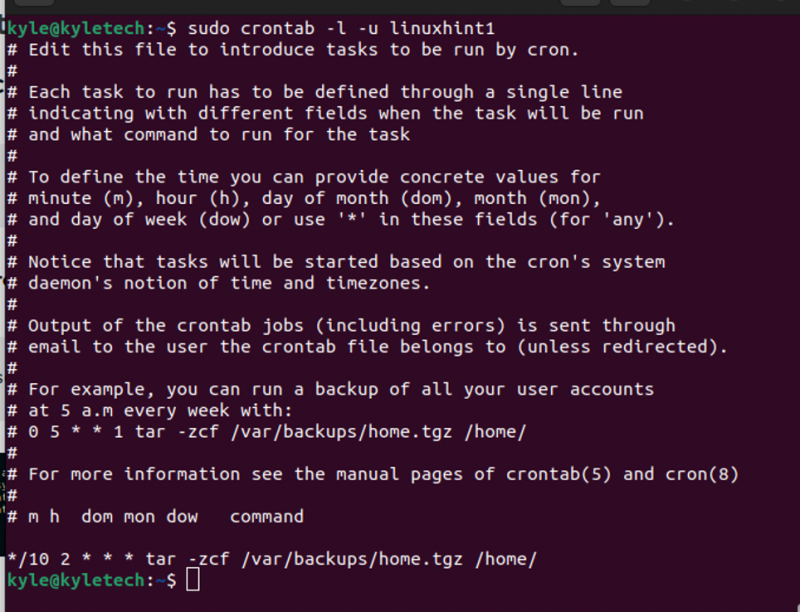
3. הצגת כל משרות ה-cron כשורש
ה-crontab בספריית הסלולר אינה מפרטת את המשימות עבור משתמש השורש. לצפייה ב-crontab המכיל את העבודות השונות עבור המערכת כולה, פתח את ה /etc/crontab קוֹבֶץ.
$ פחות /etc/crontab 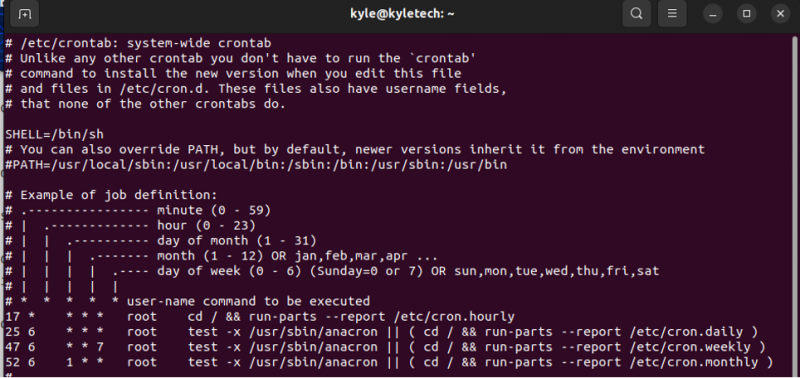
הפלט הקודם מפרט את כל עבודות ה-cron עבור המערכת כולה. שימו לב שישנן ארבע קטגוריות של משרות מערכת. ה מדי שעה , יומי שבועי, ו יַרחוֹן מקומות תעסוקה. אם אתה רוצה לערוך את הקרונטאב של המערכת, אתה יכול לפתוח אותו באמצעות עורך כמו ננו . הפקודה עבור זה תהיה כפי שמוצג להלן. שים לב שאתה חייב להיות משתמש שורש כדי לגשת לקובץ crontab.
# nano /etc/crontabלצפייה בכל מדי שעה cron jobs, הפעל את הפקודה הבאה:
# ls -la /etc/cron.hourly 
בתפוקה הקודמת, אין לנו עבודת cron לפי שעה. כברירת מחדל, אתה אמור לקבל תוצאה דומה לזו שלמעלה עם שתי ספריות ו- .placeholder, מה שעוזר למנוע מחיקה בשוגג של ספריות במערכת שלך על ידי מנהל החבילות.
לצפייה ב יום יומי cron jobs, השתמש בפקודה הבאה:
# ls -la /etc/cron.daily 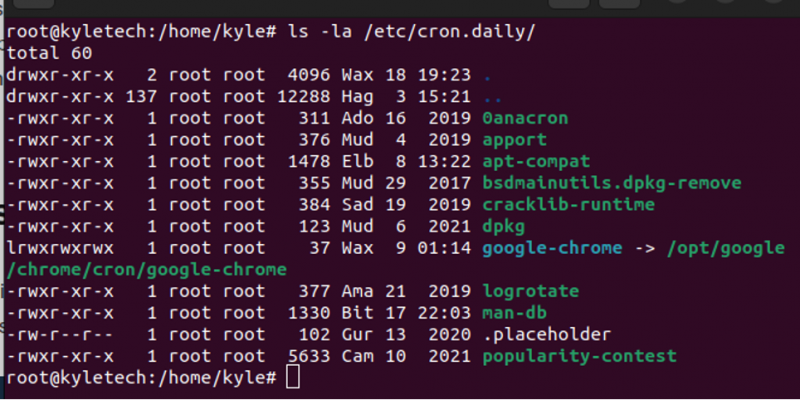
ניתן לציין את העבודות היומיות עבור תהליכי מערכת שונים בפלט הקודם.
באופן דומה, הפקודה הבאה מפרטת את כל שְׁבוּעִי משרות קרון.
# ls -la /etc/cron.weekly 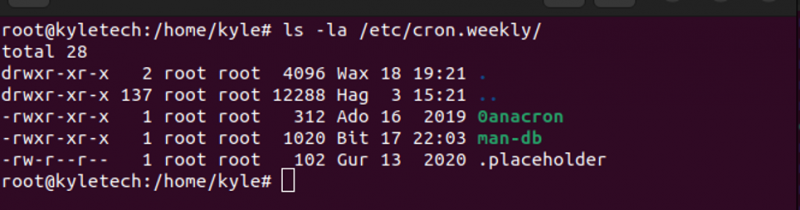
לבסוף, אתה יכול לראות את המערכת יַרחוֹן cron jobs באמצעות הפקודה הבאה:
# ls -la /etc/cron.monthly 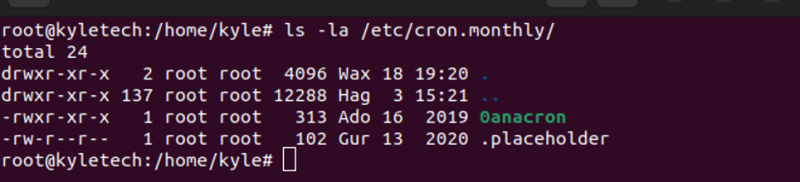
יש לנו רק משרת cron חודשית אחת, כפי שמוצג לעיל.
4. הצגת משרות Cron עבור יישומים ספציפיים
אפשר לרשום את משרות ה-cron עבור היישומים השונים הפועלים במערכת שלך. כאן, אתה יכול לבחור את הקטגוריה כדי להציג את היישום הספציפי. לדוגמה, הפקודה הבאה מציגה את עבודת הקרון היומית עבור גוגל כרום:
# cat /etc/cron.daily/google-chrome 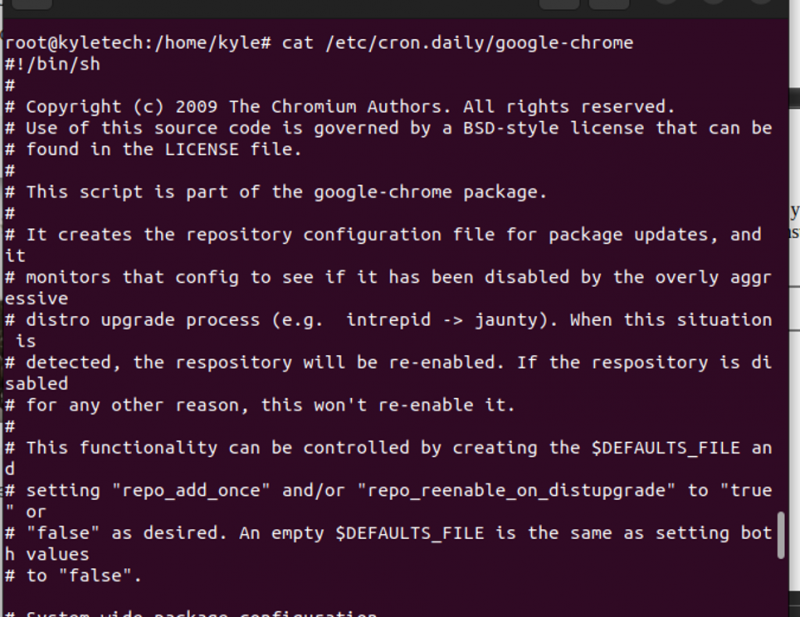
סיכום
העבודה עם cron כדי להפוך סקריפטים ועבודות לאוטומטיות עבור מערכת הלינוקס או השרת שלך היא מדהימה. כיסינו את הדרכים השונות שבהן תוכל לרשום את כל משרות ה-crontab, כולל עבור המשתמש הנוכחי, משתמש אחר, ועבודה עם root כדי לקבל משרות crontab של המערכת. בנוסף, דנו כיצד תוכל לרשום את המשרות השעתיות, היומיות, השבועיות והחודשיות. נסה את זה וראה את משרות הקרון שלך.